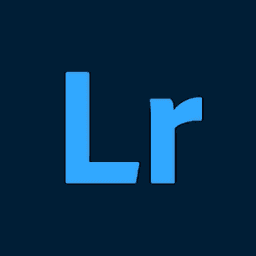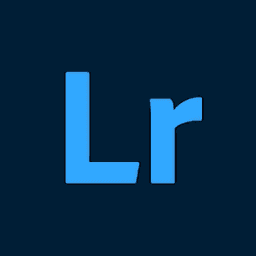Lightroom高级版
- 类型:图像影音
- 版本:v9.2.1
- 平台:安卓
- 语言:中文
- 更新:2024-06-30 12:02:35
- 厂商:Adobe
详情
Lightroom高级版是一款强大的照片编辑和管理软件。它提供了一整套全面的工具,包括曝光调整、色彩校正、裁切和旋转等,使你可以在一款软件中完成所有的照片处理工作。此外,Lightroom高级版还有一个强大的照片管理系统,可以帮助你整理和分类你的照片。不仅如此,Lightroom高级版还支持云同步,你可以在任何设备上编辑和查看你的照片。
使用攻略
Lightroom高级版怎么导出图片
从 Lightroom for mobile (Android) 版本 5.0 开始,您可以将已编辑的照片导出为 JPEG、DNG、TIF 或原始图像。Lightroom 还提供了 JPG 品质、输出锐化、色彩空间等导出选项。
要导出照片,请执行以下步骤:
1、执行以下任一操作:
在放大视图中打开要导出的图像。
在网格视图中,长按任意照片以选择它并显示多个选区视图。选择您要导出的所有照片。
2、点按右上角的分享图标。
3、在显示的弹出菜单中,点按导出为。
4、在导出对话框中,选择以下选项:
预设
选择预设选项以将您的照片快速导出为 JPG(小)、JPG(大)或原始图像。
文件类型
从 JPG、DNG、TIF 和原始图像(导出照片为完整尺寸的原始图像)中选择一种。
尺寸
这些选项适用于 JPG 和 TIF 文件格式。可以从以下选项中进行选择:
最大可用尺寸:以最大可用尺寸将所选照片导出为 JPG 和 TIF 格式。
小:将存储的 JPG 和 TIF 照片长度限制为 2048 像素。宽度会相应地缩放,以保持原始长宽比。
自定:对照片的长边应用指定像素值,然后使用照片的原始长宽比计算另一条边的值。长边值不得超过 15,000 像素。
质量
从 10% - 100% 间选择一个选项。
包含水印

启用此选项可在导出的照片中包含水印文本。
点按更多选项以访问:
包括元数据选项。
包含题注、相机与 Camera Raw 信息和位置信息以及版权元数据的选项。
文件命名:您可以将导出的照片命名为原始名称、自定义名称,或者以“日期-文件名”格式来命名。
输出锐化:根据您想要查看照片的媒体和所需的锐化量来设定锐化设置。
色彩空间:根据预期的输出选择一个色彩空间。

5、点按√图标。要导出的选定照片数量会显示在左上角。
存储到设备
完成照片编辑后,您可以将已修改的照片的副本(.JPG 格式)存储到设备中。执行以下任一操作:
执行以下任一操作:
在放大视图中打开要导出的图像。
在网格视图中,长按任意照片以选择它并显示多个选区视图。选择要存储到移动设备中的所有照片。
点按右上角的分享图标。
在显示的弹出菜单中,点按存储到设备。
注意:
如果将相机胶卷中的照片设置为自动导入相册,则存储的图像会自动添加到相册,并与 Lightroom 桌面版 进行同步。
Lightroom高级版使用指南
后期调整
首先,打开adobe lightroom安卓版软件,登录后出现如下页面:

第一部分——基础调整

lr自己也知道自己功能多,手机屏幕也就这么大,看起来挺复杂, 所以把软件底部所有功能分板块呈现,一共3个板块,每个板块之间用黑线区隔。
第一部分工具有4个:2个带星号的付费功能,2个免费功能。
“选择性”——其实这个功能不应该放在基础调整里面,属于中后期的局部调整了。但因为它是付费功能,可能lr想吸引部分人使用这个付费功能,就排在了第一位。作用是针对性地对图片的任意部分,进行精确处理。snapseed中的“局部”功能可以替代这个功能;
“修复”——顾名思义就是修复污点、瑕疵。也是收费功能,snapseed的“修复”功能可以替代此功能“;
“裁剪”——免费使用;
“配置文件”——可以理解成lr准备的各种滤镜,不过滤镜选择不多。
第二部分——整体调整

整体调整中的工具是lr的核心,共分7个工具,其中6个免费,一个付费。
1、“自动”——自动调整图片,几乎不会用到此功能;
2、“亮度”——含曝光度、对比度、高光、阴影、白色色阶、黑色色阶调整;

3、“颜色”——含色温、色调、自然饱和度、饱和度、hsl调整;

4、“效果”——含纹理、清晰度、去朦胧、晕影、中点、羽化、圆度、高光、颗粒、大小、粗糙度调整;

5、“细节”——含锐化、半径、细节、蒙版调整;

6、“光学”——含移除色差、启用镜头校正调整;

7、“几何”——图片歪斜调整,为付费功能,snapseed的“透视”可以替代此功能。
第三部分——其他功能

第三板块分四个功能,全部免费。
“预设”——lr可以保存预设,别人的修图步骤或者自己以前的修图步骤,可以直接套用在这张图上使用;
“上一步”
“版本”——可以看当前图片和原图的对比
“复位”——可以直接跳到某一修图步骤
除了后期,lr还自带拍摄功能,可能是后期太强大了,拍摄功能作为附加产品,并没有和其他拍摄app有明显的特点区隔,简单介绍一下即可。
拍摄
打开lr软件,出现如下页面:

左下角的蓝色相机符号就是拍摄,点击之后进入到拍摄模式。

lr可以修raw格式的图片,也可以拍raw格式的图片。
Lightroom高级版怎么保存自己的预设
1、点击qq进入群聊,进群后点右上角“三”,点击文件

2、点击预设下载到本地

3、打开在本站下载的Lightroom高级版,打开照片

4、点三个点的按钮

5、选择添加照片,打开文件找到QQ下载的DNG文件

6、打开导入预设文件到 lightroom

7、打开预设文件

8、点三个点的按钮

9、创建预设

10、命名预设名点勾确认

11、完成

特色亮点
特色
1、性能提升
借助Lightroom Classic内的性能提升,您可以在更短的时间内导入照片、生成预览并从库模块移至开发模块。
2、调整精确度更高
使用范围蒙版工具,根据颜色、明亮度或深度轻松地选择要编辑的区域或对象。
3、轻松获得全景照片
现在可以通过一个步骤将多次包围曝光合并到多张 HDR 照片中,然后将它们拼接成全景照片,从而更快地创建 HDR 全景照片。
4、多种编辑工具
包括提亮颜色、使灰暗的摄影更加生动、删除瑕疵、将弯曲的画面拉直等。您可以在电脑桌面上轻松整理所有照片。

功能
借助Lightroom Premium,将您的摄影水平提高到一个新的水平!升级以解锁易于使用的工具,例如修复画笔,选择性调整,几何,云存储,Adobe Sensei功能等等。
橡皮擦:无论大小,都可以删除照片中的几乎所有东西,从而完全控制图像。
选择性调整:用手指或手写笔精确编辑照片的任何部分,以应用精确的细节。
几何:确保所有行都对齐。通过使用强大的立柱,导向立柱和几何滑块工具调整图像的透视图,以直线创建超级清晰的照片。
RAW编辑:将原始照片从DSLR或无反光镜相机导入手机中,以便您可以在任何地方编辑它们。
ADOBE SENSEI:利用人工智能的力量,根据其中的物体或人物自动标记和组织照片。快速搜索“山”或“玛丽亚”将显示所有包含这些元素的照片。
Adobe Creative Cloud存储:备份原始照片并进行编辑以在其他设备上以及通过Web上的Lightroom CC访问它们。
高级共享:Lightroom CC网络画廊使您可以轻松地在线展示照片。编辑可以无缝同步,因此您所做的任何更改都始终是最新的。
包含高级处理和内存功能的设备当前支持完全原始HDR捕获模式,包括但不限于以下设备,例如:Samsung S7, S7 Edge, S8, S8+, Note 8, Google Pixel, Pixel XL, Pixel 2, Pixel 2 XL, Pixel 3, Pixel 3 XL, and OnePlus 5。
更新日志
v9.2.1版本
对最新相机和镜头的新支持(adobe.com/go/supported_cameras)
错误修复和稳定性改进,包括更快的加载时间、更好的主题选择、更好的缩略图质量等。
应用信息
- 厂商:Adobe
- 备案号:
- 包名:com.adobe.lrmobile
- 版本:v9.2.1
- MD5值:c80e6b7441894c89bb083331f312c10e
相关版本
同类热门
-

acfun污染版
下载 -

小蓝视频
下载 -

动漫共和国ios
下载 -

JVID
下载 -

小蓝视频ios版
下载 -

lutube轻量版
下载 -

deepnude2.0安卓下载
下载 -

萝莉社影视
下载 -

哚哚影视
下载 -

影视仓内置版
下载 -

大师兄影视ios版
下载 -

韩小圈无广告版
下载 -

acfan_1.0.9解锁版.apk
下载 -

横风动漫无广告版
下载 -

大师兄影视无广告免升级
下载 -

9.1短视频轻量版
下载 -

佩奇影视ios
下载 -

大师兄影视去广告版
下载
猜你喜欢
下载中心分类
最新更新
-
休闲益智
你必须造一艘船
下载 -
经营模拟
熔岩矿车
下载 -
经营模拟
洗衣店模拟器
下载 -
休闲益智
细胞实验室
下载 -
角色扮演
热练战士
下载 -
策略塔防
我在神界刷装备内置修改器
下载 -
休闲益智
超级钓鱼佬
下载 -
休闲益智
球跳塔中文版
下载 -
策略塔防
世界征服者5超级变态版
下载 -
图像影音
泰剧迷蓝色版
下载 -
策略塔防
什么鸭
下载 -
策略塔防
我在七年后等你完整版
下载 -
策略塔防
二战名将世界战争无敌版
下载 -
经营模拟
木材公司无限钻石破解版
下载 -
角色扮演
漆黑的魅影mega版本
下载 -
冒险解谜
菲格涅莉亚
下载 -
角色扮演
加查街机(Gacha Arcade)
下载 -
体育竞速
carxsreers无限金币版
下载 -
仙侠游戏
某某宗女修修炼手札内置修改器版
下载 -
动作格斗
喵星人跳跃
下载